- כאשר אתה מקבל את שגיאת העדכון של Windows 10 0x80070422, אתה בהחלט צריך לחפש פיתרון מהיר לתיקון התהליך.
- מקבל שגיאה 0x80070422 עלולה לגרום למערכת שלך לפספס תכונות חשובות.
- בדרך כלל ניתן לתקן קוד שגיאה 0x80070422 על ידי הפעלת סריקות המערכת המובנות.
- ל- Windows 10 יש פותר בעיות ייעודי שעשוי לעזור להיפטר משגיאות העדכון.

- הורד את כלי התיקון למחשב Restoro שמגיע עם פטנט טכנולוגיות (פטנט זמין פה).
- נְקִישָׁה התחל סריקה כדי למצוא בעיות של Windows שעלולות לגרום לבעיות במחשב.
- נְקִישָׁה תיקון הכל כדי לפתור בעיות המשפיעות על אבטחת המחשב וביצועיו
- Restoro הורדה על ידי 0 קוראים החודש.
שגיאות עדכון של Windows כוללות קודי שגיאה רבים, ובדרך כלל, כאשר אתה פחות מצפה להן. הגורמים לכך עשויים להשתנות, אך פתרון בעיות שגיאות אלה נגיש לכל אחד.
בדיוק כמו במקרה של עדכונים מצטברים רבים, שגיאה 0x80070422 מתרחשת בדרך כלל כשאתה מנסה להתקין אצווה כזו. כצפוי, שגיאה זו מונעת ממך להוריד לחלוטין עדכוני Windows.
כמובן שמערכת Windows שלך עשויה להיות פגיעה ללא עדכונים חיוניים ותפספס את התכונות החדשות. למרבה המזל, ישנן מספר דרכים לתקן זאת.
כיצד אוכל לפתור את שגיאת העדכון של Windows 0x80070422?
1. ודא ששירות Windows Update פועל
- לִפְתוֹחַ לוח בקרה וללכת ל כלים אדמיניסטרטיביים.
- מצא וברח שירותים.
- כאשר חלון השירותים נפתח מצא את שירות Windows Update ולחץ עליו פעמיים כדי לפתוח אותו נכסים.
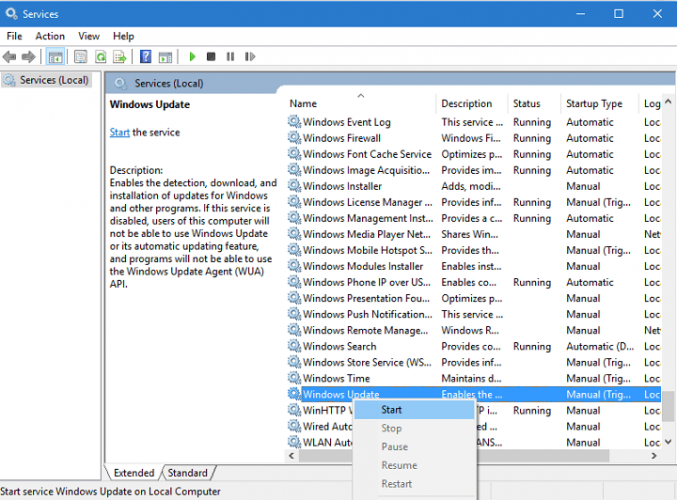
- במאפייני Windows Update מצא סוג הפעלה ומתוך התפריט הנפתח בחר אוטומטי. כמו כן, בדוק את סטטוס השירות, ואם הסטטוס אינו מוגדר לרוץ לחץ על לחצן התחל בחלק זה כדי להפעיל אותו.
- לחץ על אישור כדי לשמור את ההגדרות ולהפעיל מחדש את המחשב.
2. השתמש בתוכנת צד שלישי לבעיות Windows
פתרון קל ומהיר יהיה להשתמש בתוכנה מקצועית המתמקדת בתיקון מערכת ההפעלה של חלונותיך ופונה מקום בדיסק על מנת לעזור לו לתפקד במלוא הקיבולת.
סוג זה של תוכנית יכול לזהות בעיות נפוצות המפריעות לביצועים האמיתיים של רישום Windows שלך ומיישם עיבודים מתקדמים של המערכת כדי לתקן אותם בזמן אמת.
Windows Update נועד לשפר את הביצועים הכוללים של מערכת ההפעלה שלך, לשלב תכונות חדשות ואפילו לשדרג את הקיימות. עם זאת, ישנם מקרים בהם שגיאות מסוימות עלולות להתרחש בכחול.
למרבה המזל, אם במקרה נתקלת בבעיות כאלה, קיימת תוכנת תיקון חלונות מיוחדת שיכולה לעזור לך לפתור אותן תוך זמן קצר, והיא נקראת רסטורו.
כך ניתן לתקן שגיאות רישום באמצעות Restoro:
- הורד והתקן את Restoro.
- הפעל את היישום.
- המתן שהיישום ימצא בעיות ביציבות המערכת וזיהומים אפשריים בתוכנות זדוניות.
- ללחוץ התחל בתיקון.
- הפעל מחדש את המחשב שלך כדי שכל השינויים ייכנסו לתוקף.
לאחר סיום התהליך המחשב שלך אמור לעבוד בסדר גמור ולא תצטרך עוד לדאוג לשגיאות של Windows Update מכל סוג שהוא.
⇒ קבל רסטורו
הצהרת אחריות:צריך לשדרג את התוכנית הזו מהגרסה החינמית על מנת לבצע כמה פעולות ספציפיות.
3. השבת IPv6
- פתח את לוח הבקרה ועבור אל מרכז רשת ושיתוף.
- מצא את החיבור שלך, לחץ עליו באמצעות לחצן העכבר הימני ובחר נכסים.
- אתה אמור לראות את רשימת הפריטים. למצוא פרוטוקול אינטרנט גרסה 6 (TCP / IPv6) ולבטל את הסימון.
- כעת לחץ על אישור כדי לשמור שינויים.
- הפעל מחדש את המחשב ובדוק אם הבעיה נפתרה.
אתה יכול גם לעשות זאת באמצעות עורך רישום.
- סוּג רגדיט בסרגל החיפוש ובחר עורך רישום מרשימת התוצאות.
- נווט למפתח הבא:
HKEY_LOCAL_MACHINE \ SYSTEM \ Current \ Control \ SetServices \ TCPIP6 \ Parameters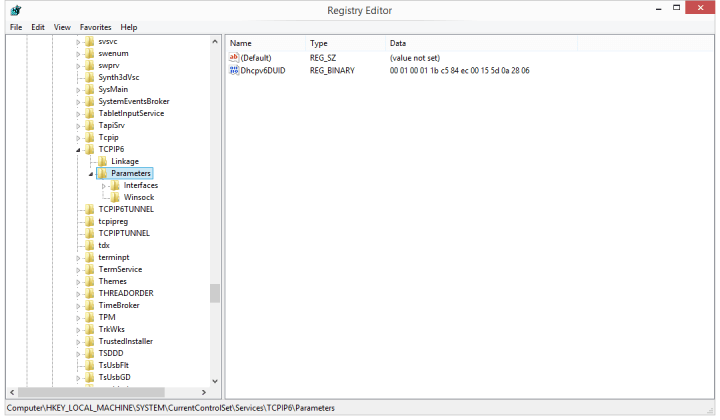
- לחץ לחיצה ימנית על הפרמטרים בחלונית השמאלית ובחר חדש> ערך DWORD (32 סיביות).
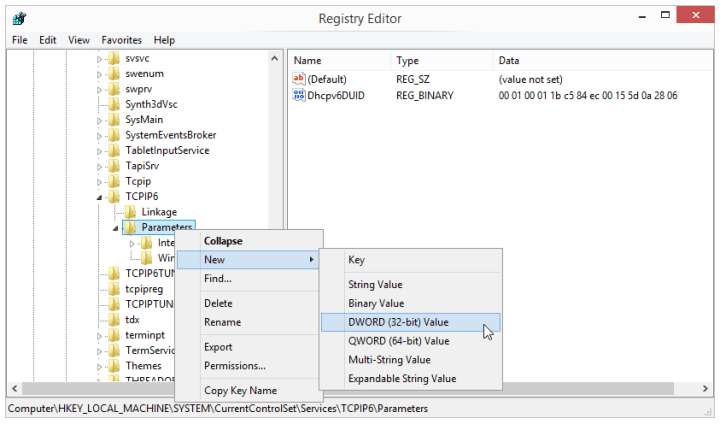
- בשדה השם הזן DisabledComponents.
- לחץ לחיצה ימנית על הערך DisabledComponents החדש ובחר לְשַׁנוֹת.
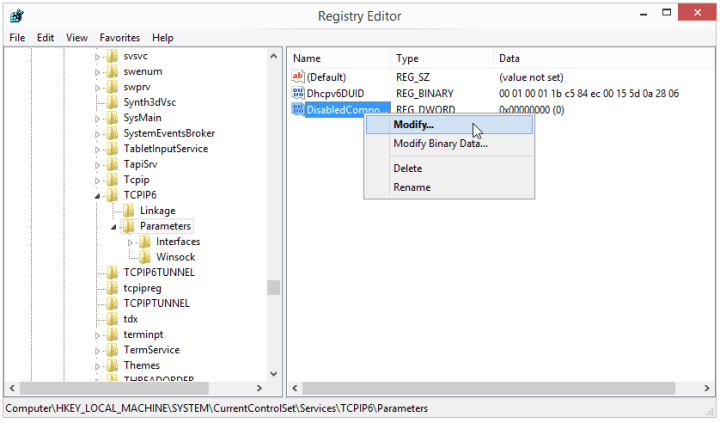
- להיכנס ffffffff כנתוני ערך ולחץ על OK כדי לשמור שינויים.
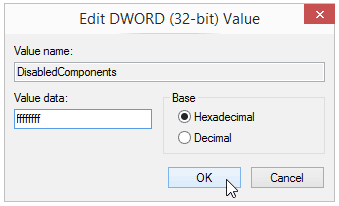
- סגור את עורך הרישום והפעל מחדש את המחשב.
- אם ברצונך להפעיל IPv6, פשוט נווט לאותו מפתח כמו בשלב 2 ושנה את הערך של DisabledComponents ל- 0 או פשוט מחק את מפתח DisabledComponents.
4. הפעל את כלי SFC ו- DISM
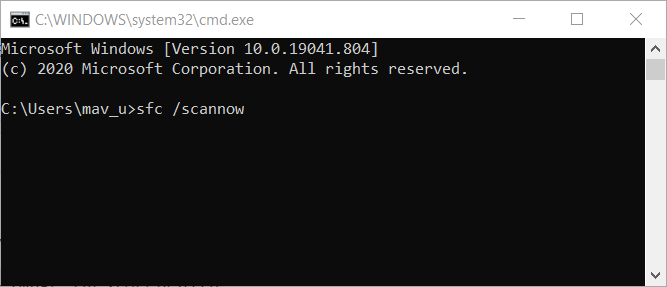
- בשורת החיפוש במסך הבית, הקלד cmd. לִפְתוֹחַ שורת פקודה כמנהל.
- ליזום את בודק קבצי מערכת סרוק על ידי הקלדת sfc / scannow ולחץ על Enter.
- לאחר סיום התהליך, עבור לפקודה זו + הזן:
DISM / Online / Cleanup-Image / RestoreHealth - לאחר מכן, נסה פקודות אלה, ולחץ על Enter אחרי כל אחת מהן:
עצור נטו
עצירה נטו cryptSvc
סיביות עצירה נטו
להפסיק
Ren C: \ Windows \ SoftwareDistribution SoftwareDistribution.old
Ren C: \ Windows \ System32 \ catroot2 Catroot2.old
התחל נטו
הפעל סריקת מערכת כדי לגלות שגיאות אפשריות

הורד את Restoro
כלי לתיקון מחשב

נְקִישָׁה התחל סריקה כדי למצוא בעיות ב- Windows.

נְקִישָׁה תיקון הכל כדי לפתור בעיות עם טכנולוגיות פטנט.
הפעל סריקת מחשב באמצעות כלי התיקון Restoro כדי למצוא שגיאות הגורמות לבעיות אבטחה ולהאטות. לאחר השלמת הסריקה, תהליך התיקון יחליף קבצים פגומים בקבצי ורכיבי Windows חדשים.
התחל נטו cryptSvc
סיביות התחלה נטו
התחל נטו
5. סגור את שורת הפקודה והפעל מחדש את המחשב. ואז נסה להתקין את העדכונים.
5. נסה שדרוג תיקון

- הורד כלי ליצירת מדיה ממיקרוסופט.
- הפעל את MediaCreationTool.exe.
- בחר שדרג את המחשב הזה עכשיו.
- במהלך התהליך בחר לשמור קבצים ויישומים אישיים.
- תן לו להתקין ואז הפעל מחדש את המכשיר (אל תכבה לחלוטין).
- נסה להתקין עדכונים לאחר מכן.
תהליך זה, כפי שאתה יכול לדמיין, יתקין מחדש את Windows מבלי להשפיע על הקבצים והתוכניות האישיים שלך. בעיקרון, זה יחליף רק קבצים פגומים, אם בכלל.
6. סמן את EnableFeaturedSoftware Data
- עבור אל התחל, הקלד רגדיט ולחץ על Enter כדי להפעיל את עורך הרישום.
- מצא את המפתח הבא:
HKEY_LOCAL_MACHINE \ SOFTWARE \ Microsoft \ Windows \ CurrentVersion \ Windows Update \ עדכון אוטומטי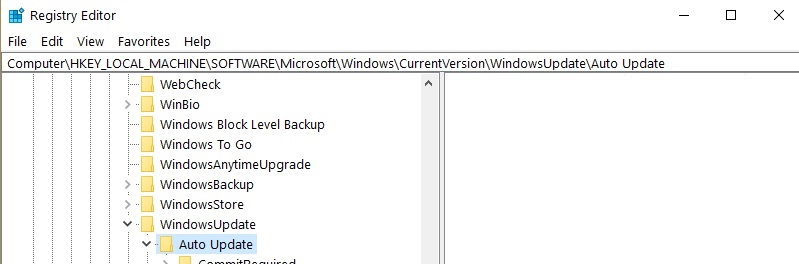
- סמן את EnableFeaturedSoftware Data וודא שערכו מוגדר ל- 1.
זכור כי תלוי בגרסת Windows 10 שלך, הנתיב להגיע ל- EnableFeaturedSoftware עשוי להיות שונה במקצת.
לא ניתן לגשת לעורך הרישום? אל תדאג! עיין במדריך זה ופתור את הבעיה במהירות.
7. הפעל מחדש את שירות רשימת הרשתות
- עבור אל התחל, הקלד לָרוּץ ולחץ פעמיים על התוצאה הראשונה להפעלת הפעלה.
- עכשיו הקלד services.msc להשקת שירותי Windows.
- אתר את שירות רשימות הרשת, לחץ עליו לחיצה ימנית ובחר הפעלה מחדש. אתה יכול גם לבחור להפסיק ואז להפעיל מחדש.
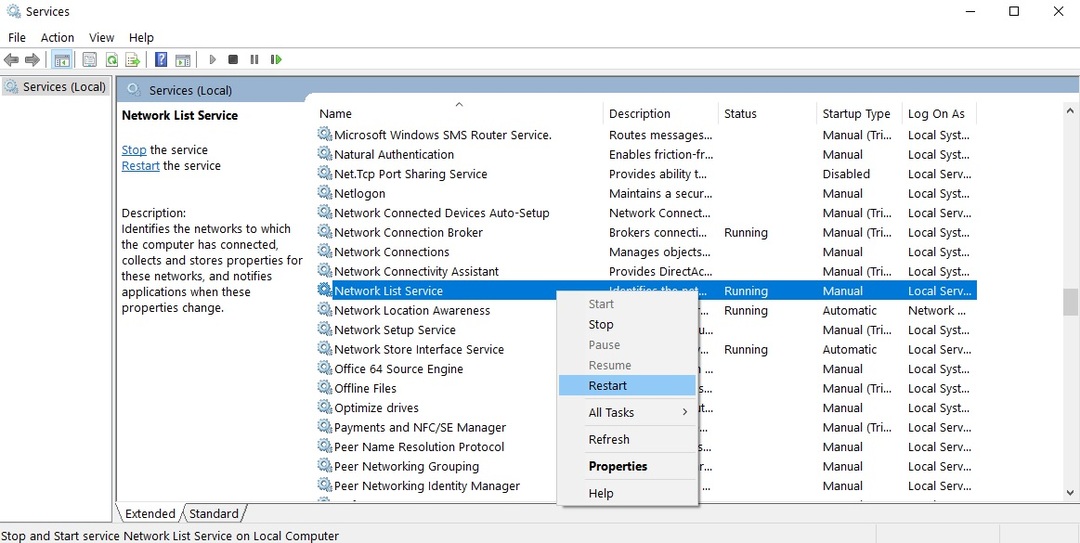
- נסה לעדכן את המחשב שוב כדי לראות אם השגיאה נמשכת.
8. הפעל את פותר בעיות העדכונים של Windows 10

Windows 10 מגיע עם פותר בעיות מובנה שיכול לפתור במהירות בעיות טכניות כלליות המשפיעות על רכיבי Windows השונים, כולל שירות העדכונים.
לכן, אם שגיאה 0x80070422 עדיין נמשכת לאחר שניסית את כל הפתרונות המפורטים לעיל, נסה להפעיל את פותר הבעיות של מיקרוסופט.
עבור אל התחל> עדכון ואבטחה> פתרון בעיות> לחץ על Windows Update> הפעל את פותר הבעיות.
כפי שאתה יכול לראות שגיאה 0x80070422 עלולה לגרום להרבה בעיות שכן היא מונעת ממך לבצע עדכוני Windows, אך למרבה המזל עבורך, ניתן לפתור בעיה זו בקלות.
עלינו גם לומר כי שגיאה דומה, עם אותו קוד שגיאה, עלולה להיגרם על ידי חומת האש, כך שאם אתה נתקל בה, בדוק מאמר זה כדי לתקן את שגיאת הגדרות חומת האש.
בכל מקרה, אם יש לך הצעות נוספות כיצד לתקן שגיאה זו, אל תהסס לרשום את הצעדים שיש לבצע בהערות למטה.
 עדיין יש לך בעיות?תקן אותם בעזרת הכלי הזה:
עדיין יש לך בעיות?תקן אותם בעזרת הכלי הזה:
- הורד את כלי התיקון למחשב זה דורג נהדר ב- TrustPilot.com (ההורדה מתחילה בעמוד זה).
- נְקִישָׁה התחל סריקה כדי למצוא בעיות של Windows שעלולות לגרום לבעיות במחשב.
- נְקִישָׁה תיקון הכל כדי לפתור בעיות עם טכנולוגיות פטנט (הנחה בלעדית לקוראים שלנו).
Restoro הורדה על ידי 0 קוראים החודש.
שאלות נפוצות
שגיאה 0x80070422 היא בעיה שחוסמת את כל תהליך העדכון של Windows. יש כמה פתרונות לנסות כשזה קורה.
הסיבות המובילות לשגיאות עדכון משתנות, כך שאין פתרון בטוח אחד. עם זאת, ניתן לתקן את רוב שגיאות העדכון באמצעות כמה שלבים כלליים לפתרון בעיות.
אל תיקח שום סיכוי כשמדובר באבטחה של מערכת ההפעלה שלך. החסרונות של עדכון Windows לעולם לא כוללים היעדר תיקוני באגים ופגיעות אבטחה קשות.

![שגיאה 0x80070017 ב- Windows 10 [תיקון מלא]](/f/1c41d3c952461c3699ef516577f959b3.jpg?width=300&height=460)
